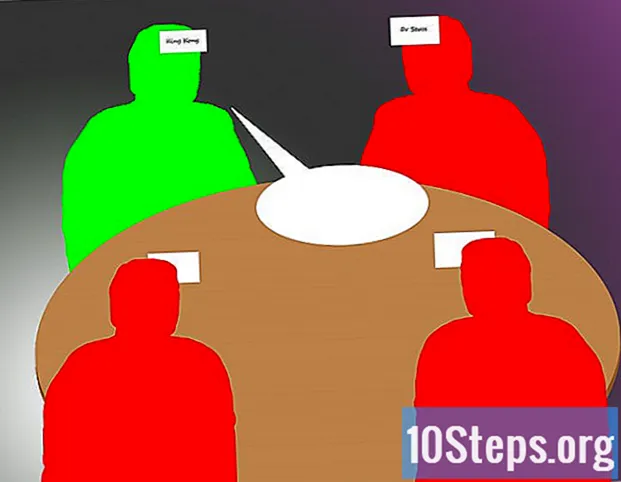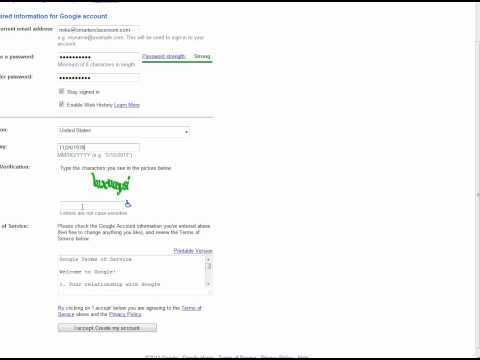
உள்ளடக்கம்
Google Apps மூலம், நீங்கள் ஒரு மின்னஞ்சல், காலெண்டர் மற்றும் Google இன் சேவையகங்களால் வழங்கப்படும் ஒரு இயக்கி ஆகியவற்றைப் பெறுவீர்கள், எனவே நீங்கள் வீட்டில் இருந்தாலும், பணியிடத்திலும், பயணத்திலும், மொபைல் சாதனம் வழியாக இணைய அணுகலுடன் எங்கிருந்தும் தயாரிக்கலாம். இந்த கட்டுரை ஒரு Google Apps கணக்கை எவ்வாறு அமைப்பது என்பதைக் காண்பிக்கும், இதன் மூலம் உங்கள் வணிகத்திற்குத் தேவையான கருவிகள் மற்றும் இணைப்புகளைப் பயன்படுத்திக் கொள்ளலாம்.
படிகள்
ஆரம்பிக்கலாம்! வணிகத்திற்கான Google Apps பக்கத்திற்குச் சென்று கிளிக் செய்க இலவச சோதனையைத் தொடங்குங்கள்.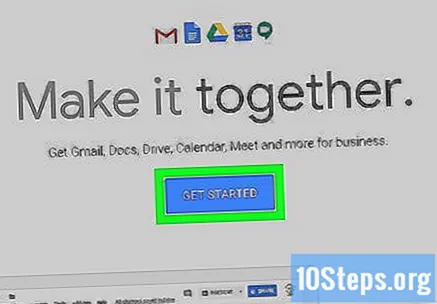
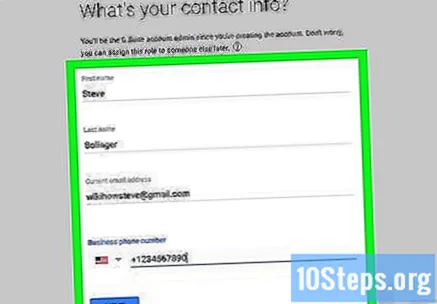
படிவத்தை நிரப்புக. செயல்முறையைத் தொடங்க, நீங்கள் தேவையான தகவல்களை நிரப்ப வேண்டும்.- உங்கள் பெயர், மின்னஞ்சல் மற்றும் தொடர்பு தகவல்.
- பின்னர், ஏற்கனவே இருக்கும் டொமைனைப் பயன்படுத்தலாமா, அல்லது ஒன்றை வாங்கலாமா என்பதைத் தேர்வுசெய்க. உங்கள் தேவைகளுக்கு மிகவும் பொருத்தமான விருப்பத்தைத் தேர்வுசெய்க. நீங்கள் ஏற்கனவே இருக்கும் டொமைனைத் தேர்வுசெய்தால், டொமைன் பெயரைக் கேட்கும் படிவத்தில் ஒரு புலம் தோன்றும். நீங்கள் ஒரு புதிய டொமைனை வாங்க விரும்பினால், பின்வரும் படிவம் தோன்றும், அங்கு நீங்கள் ஒரு டொமைன் பெயரை நியாயமான விலையில் தேர்வு செய்யலாம்:
- உங்கள் பயனர்பெயர், கடவுச்சொல் மூலம் படிவத்தை இறுதி செய்து, சரிபார்ப்பு தகவலை உள்ளிட்டு, விதிமுறைகளையும் நிபந்தனைகளையும் ஏற்றுக்கொள்ளுங்கள். தயார்! நீங்கள் குழுசேர்ந்துள்ளீர்கள்!
- வணிகத்திற்கான Google Apps உங்களுக்கு வரவேற்புத் திரையை வழங்கும். கிளிக் செய்க அணுகல் கட்டுப்பாட்டு குழு உங்கள் புதிய பயனர்பெயர் மற்றும் கடவுச்சொல்லுடன் உள்நுழைய, நீங்கள் கட்டுப்பாட்டு செயல்முறையை அணுகுவீர்கள், அங்கு நீங்கள் பதிவு செயல்முறையை முடிக்க முடியும்.
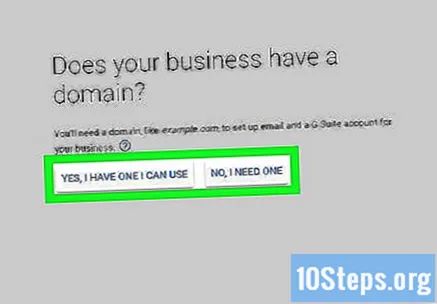
Google APP க்காக உங்கள் களத்தை சரிபார்க்கவும். நான்கு சாத்தியங்கள் உள்ளன:- பரிந்துரைக்கப்பட்ட (இயல்புநிலை) படிவம்:
- உங்கள் டொமைன் பெயரை வழங்கும் சேவையைப் பயன்படுத்த சில நிமிடங்கள் ஆகும். இயல்புநிலை GoDaddy, ஆனால் பட்டியல் விரிவானது. உங்களுடையதைத் தேர்ந்தெடுத்து சரிபார்ப்பு செயல்முறை மூலம் தொடரவும்.
- மாற்று முறைகள்:
- உங்கள் வலைத்தளத்தின் பிரதான பக்கத்தில் மெட்டா குறிச்சொல்லைச் சேர்க்கவும். வலைத்தளத்தின் HTML க்கு அணுகல் இருந்தால், இந்த முறையை நீங்கள் தேர்வு செய்யலாம். பெரும்பாலான வலைத்தளங்கள் நேரடி HTML க்கு பதிலாக வேர்ட்பிரஸ் மற்றும் விக்கிகளுடன் மென்பொருளைப் பயன்படுத்துவதால் இது குறைவாக பரிந்துரைக்கப்படுகிறது.
- ஒரு HTML கோப்பை வெட்டி உங்கள் வலைத்தளத்திற்கு பதிவேற்றவும். ஒரு HTML கோப்பு FTP அல்லது உங்கள் களத்தின் cPanel ஐப் பயன்படுத்தி இணையதளத்தில் பதிவேற்றப்பட வேண்டும். உலாவியில் முகவரியைத் தட்டச்சு செய்து, பக்கம் திறந்து உரையைக் காண்பித்தால், உரிமையாளர் சோதனை கிட்டத்தட்ட முடிந்துவிட்டது என்று பொருள். இப்போது சரிபார்ப்பைத் தொடங்க "மேலே உள்ள படிகளை முடித்தேன்" என்ற இணைப்பைக் கிளிக் செய்க. செயல்முறை 48 மணிநேரம் வரை ஆகலாம் (அரிதாக, ஆனால் பெரும்பாலான நேரம் இது தானாகவே இருக்கும்) மற்றும் உங்கள் கட்டுப்பாட்டு பலகத்தில் (டாஷ்போர்டு) தோன்றும். சிறிது நேரத்திற்குப் பிறகு அது மாறவில்லை என்றால், சரிபார்ப்பு செயல்முறை தோல்வியடைந்தது.
- உங்கள் Google Analytics கணக்கை உங்கள் Google Apps கணக்கில் இணைக்கவும். உங்களிடம் ஏற்கனவே கூகுள் அனலிட்டிக்ஸ் கணக்கு இருந்தால், இதை ஒரே கிளிக்கில் அமைக்கலாம், மேலும் கிடைக்கக்கூடிய மற்ற விருப்பங்களுடன் ஒப்பிடும்போது இது குறைந்த நேரத்தை எடுக்கும்.
- பரிந்துரைக்கப்பட்ட (இயல்புநிலை) படிவம்:
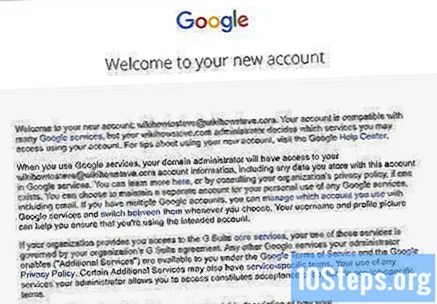
ஆராயுங்கள்! உங்களுக்கும் உங்கள் குழுவினருக்கும் இப்போது கணக்குகள் மற்றும் மின்னஞ்சல்களை அமைக்கலாம் மற்றும் Google Apps கருவிகள் மற்றும் பாதுகாப்பைப் பயன்படுத்திக் கொள்ளலாம். சோதனை காலம் 30 நாட்கள் நீடிக்கும், அதன் பிறகு மாதாந்திர கட்டணத்தை செலுத்த உங்களுக்கு கிரெடிட் கார்டு எண் தேவைப்படும். தற்போது, ஒரு பயனருக்கு ஆண்டுக்கு $ 50 விலை உள்ளது. அல்லது நீங்கள் ஒரு பயனருக்கு ஒரு மாதத்திற்கு $ 5 செலுத்தலாம், இது உங்கள் நிறுவனத்தில் அதிக பணியாளர் வருவாய் இருந்தால் நல்லது.
உதவிக்குறிப்புகள்
- நீங்கள் Google Apps உடன் பயன்படுத்த விரும்பும் டொமைனில் இருந்து மின்னஞ்சலை தீவிரமாகப் பயன்படுத்துகிறீர்கள் என்றால், நீங்கள் பயனர் கணக்குகளை முன்கூட்டியே உருவாக்கி, அந்தக் கணக்குகளில் மின்னஞ்சல் முகவரிகளை அமைக்க வேண்டும் என்பதை நீங்கள் கவனத்தில் கொள்ள வேண்டும், இதனால் மின்னஞ்சல்கள் இலக்கு முகவரிக்கு தவறாமல் வரும்.
தேவையான பொருட்கள்
- Google Apps கணக்கு
- களம்